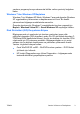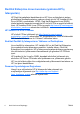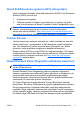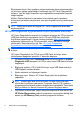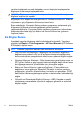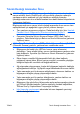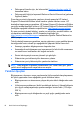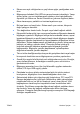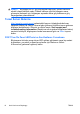Quick Setup and Getting Started
NOT: HP Memory Test, HP Vision Diagnostics dışında, bağımsız
çalıştırılan kapsamlı bir bellek tanılama yardımcı programıdı r.
6. HP Vision Diagnostics çalıştırılıyorsa, uygun dili seçin ve Continue
(Devam) seçeneğini tıklatın.
7. Son Kullanıcı Lisans Sözleşmesi sayfasında, koşulları kabul
ediyorsanız Agree (Kabul ediyorum) seçeneğini belirleyin. HP Vision
Diagnostics yardımcı programı Survey (Bilgi Alma) sekmesi
görüntülenerek başlar.
HP Vision Diagnostics Uygulamasının Son Sürümünü İndirme
1. http://www.hp.com adresine gidin.
2. Support & Drivers (Destek ve Sürücüler) bağlantısını tıklatın.
3. Download drivers and software (and firmware) (Sürücü ve yazılım
(ve firma yazılımı) yükle) öğesini seçin.
4. Ürününüzün adını metin kutusuna girin ve Enter tuşuna basın.
5. Bilgisayar modelinizi seçin.
6. İşletim sisteminizi seçin.
7. Diagnostic (Tanılama) bağlantısını seçin.
8. Hewlett-Packard Vision Diagnostics bağlantısını tıklatın.
9. Download (Yükle) düğmesini tıklatın.
NOT: İndirme, önyüklenebilir CD veya önyüklenebilir USB flash sürücü
oluşturma talimatları içerir.
Bilgisayarı Kapatma
Bilgisayarı düzgün şekilde kapatmak için önce işletim sistemi yazılımını
kapatın. Windows Vista'da, Başlat'ı tıklatın, Başlat menüsünün sağ alt
köşesindeki oku tıklatın, sonra da Kapat 'ı seçin. Bilgisayar otomatik olarak
kapanacaktır. Windows 7 ve Windows XP Professional işletim sisteminde,
Başlat > Kapat seçeneğini tıklatın. Windows XP Home işletim sisteminde
Başlat > Bilgisayarı Kapat seçeneğini tıklatın. Linux sistemlerde
Computer (Bilgisayar) > Down (Kapat) seçeneğini tıklatın.
İşletim sistemine bağlı olarak, açma/kapatma düğmesine basmak, gücü
otomatik olarak kapatmak yerine, bilgisayarın bir düşük güç veya
"bekleme" durumuna girmesine neden olabilir. Bu şekilde, yaz
ılım
uygulamalarını kapatmadan enerji tasarrufu yapabilir ve işletim sistemini
TRWW
Bilgisayarı Kapatma
7